一、电路板组成要素
1、电路板的组成:
焊盘pad;
自定义图形dra、ssm;
元件封装图形dra、pam;
机械图dra、bsm;
格式图dra、osm;
flash焊盘dra、fsm
设计规则design rules;
叠层cross-section;
2、必备件:
outline板框、
route keepin允许布线区域、
package keepin允许元件摆放区域、
mounting holes定位孔
二、使用向导创建电路板(圆形、方形两基本形状)

1、第一步开始

2、是否添加模板

3、是否加入技术文件、参数文件

4、是否加入电路板符号bsm文件

5、使用单位、电路板尺寸A1~A4,选择坐标原点

6、栅格点间距、电路板层数、是否产生底片文件

7、叠层名称、叠层类型选择,复选框为是否采用负片

8、设置最小线宽等、默认电路板的过孔型号

9、选择板框形状(圆形、方形)

10、电路板的尺寸,是否角落切割、以及route keepin和package keepin到outline 的距离

11、总结窗口,点击finish

三、手工创建电路板

1、设置工作区域尺寸(单位、图纸、精度、工作区尺寸)

2、设置栅格点
Non-Etch:设置非走线层的格点数,xy方向及可偏移量(主要用于手动摆放元件、绘制板框等非电气类属性格点);
All-etch:主要用来布线和编辑各种电气层的对象;
top、bottom:上下层格点数;

3、绘制outline板框
(命令可以有三个:add-line、add-rectangle、setup-outline-board outline)
option所选的board geometry、outline

4、板框倒角(倒角chamfers、倒圆角fillet)


5、创建允许布线区域route keepin,比板框小
(为了避免焊接或安装过程中伤及电路板上的走线,走线与电路板边缘有一定的距离,每个电路板只允许有一个布线区域存在)
可用命令:Setup—areas——route keepin
Add-rectangle
Add-line
类选择:class:route keepin、Subclass:all

6、创建元件放置区域package keepin,比布线区域小
(元件尽量摆放在电路板中间,边缘部分无法旋转操作等)
可用命令:Setup—areas——route keepin
Add-rectangle
Add-line
类选择:class:package keepin
subclass:all

7、用z-copy创建route keepin和package keepin
Edit-Z-copy,contract内缩、expand外扩

8、创建和添加安装孔或定位孔(mechanical symbol)
先在pad中制作好孔文件,再在pcb edit 中制作mechanical symbol,最后在pcb的board中调用。
调用步骤:place-manually
Advanced setting中设置好库
Placement list中选中孔,输入坐标进行放置



四、导入DXF板框
异形的需要借助其他工具(CAD等)绘制好导出DXF文件,allegro支持DXF文件的输入作为板框。File-import-DXF

选择导入的文件

点击edit、viewlayer,进行编辑设置DXF文件的class和subclass,对DXF文件的图层进行归类为对应的class和subclass
也可将对应的dxf图层名映射到类和子类中

若导入的板框位置不合适,使用copy和move命令进行操作

五、尺寸标注(外形尺寸、定位孔位置等)
线性标注、角度标注、引线标注
参数设置general,manufacture-dimension environment进入标注模式

工作区域右击进入参数设置
包括:标注标准、标注单位、

标注文字设置:字号尺寸、对齐、标注比例、精度,可基于全局进行操作,也可对标注单独操作。

设置好参数后,右击进入线性标注

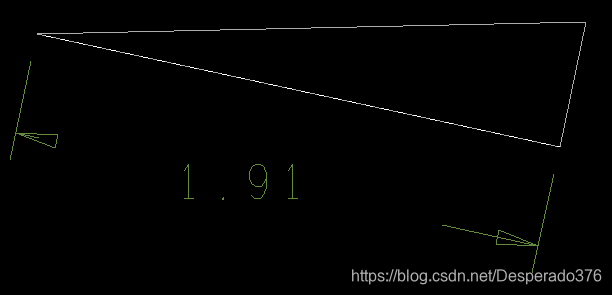
标注圆弧,同样设置好参数后右击进入radial leader

基准标注,设置好参数后右击选择datum dimension
右侧class选择board geometry,subclass选择dimension
vlaue选择标注数值,text设置标注文字


标注删除(进入标注模式,右击鼠标选择delete dimension)

锁定标注(原本标注与标注对象关联,锁定元件动,标注不动)
进入标注模式,右击选择lock dimension

显示标注属性(查看标注属性)

Ballon leader设置
选择ballon leader,class选择board geometry ,subclass选择dimension
value标注的数字


标注显示与关闭
Display-color\visiabllty-board geomtry,在对话框中选中dimension

命令:setup-cross-section
Name:top、bottom等各层的名字
Type:各层功能,surface表面、conductor导体、dielectric电介质、plane平面
material材料:copper电气材料、FR-4\INCONEL\POLYMIDE\PTFE电介质
thickness:层厚度,电气层和电介质厚度
Dielectric constant:介电常数
Loss tangent:材料的损耗角
Negative artwork:正负片
shield:本层是否作为相信号层的参考平面
width:设置布线宽度
Total thickness:显示所有层的总厚度

六、设置叠层结构(将两层电路板修改成4层板)
添加GND和power层
1、序号2上右击,点击add layer above

2、添加层后,修改响应的属性,修改名称、材料、厚度

